Hoe locatietracking op de iPhone uit te schakelen zonder dat anderen het weten? Ik merk dat veel apps voldoen aan de vereisten voor locatieservices. De waarheid is dat ik deze locatieservices liever uitschakel. Ik heb ze alleen nodig tijdens bepaalde momenten. Hoe kan ik dat doen?
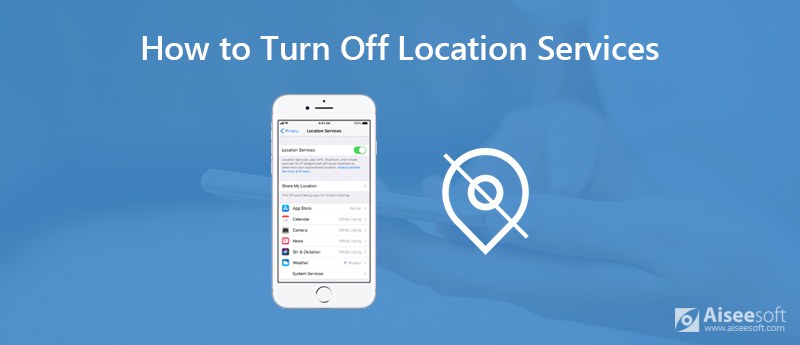
De locatieservices op uw iPhone en iPad bieden veel voordelen en gemak. U kunt vertrouwen op GPS, Wi-Fi, locatiegegevens van zendmasten en Bluetooth om uw iOS-apparaat te lokaliseren. Deze locatiegegevens kunnen u een indrukwekkend nauwkeurige locatie op een kaart geven.
Maar recentelijk, afgezien van enkele kaarttoepassingen, zult u ontdekken dat bijna alle apps uw locatietoestemming nodig hebben. Eigenlijk wil je je persoonlijke locatie niet met hen delen. Het voelt alsof je de hele tijd je komen en gaan wordt gevolgd, nogal vervelend. Dan hoe locatiediensten op de iPhone uit te schakelen? Of schakel je het volgen van locaties voor sommige specifieke apps gewoon uit?
Het is zelfs vrij eenvoudig om locatieservices op iPhone of iPad uit te schakelen. In het eerste deel laten we u zien hoe u locatieservices volledig kunt uitschakelen. Dat betekent dat zelfs Apple Maps u geen nauwkeurige aflezingen van uw locatie kan geven. Merk op dat u "Find My iPhone"kenmerk in dat geval.
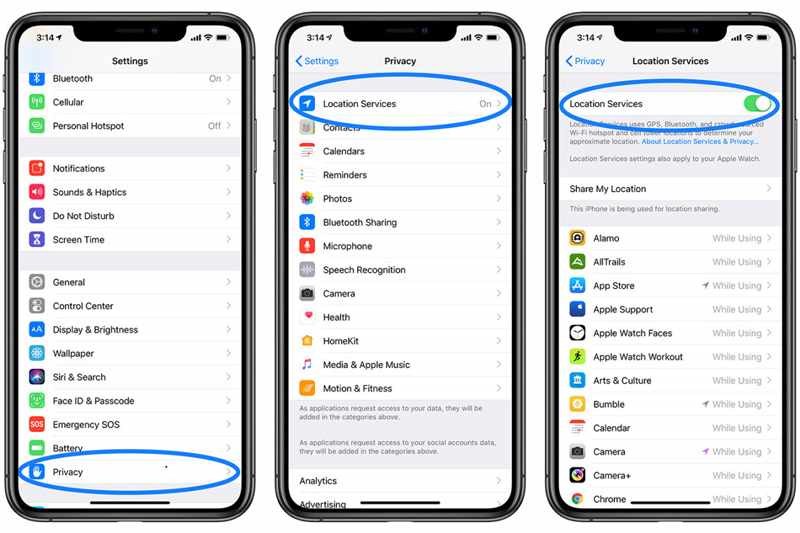
U kunt in deze interface ook een optie "Mijn locatie delen" vinden. Deze functie stelt u in staat om deel de exacte iPhone-locatie aan vrienden via Berichten. Als je iemand de exacte plek wilt laten zien waar je bent, kun je die gebruiken.
In de meeste gevallen wilt u de locatieservices alleen uitschakelen voor bepaalde specifieke apps. Dit deel laat u zien hoe u dit in detail moet doen.
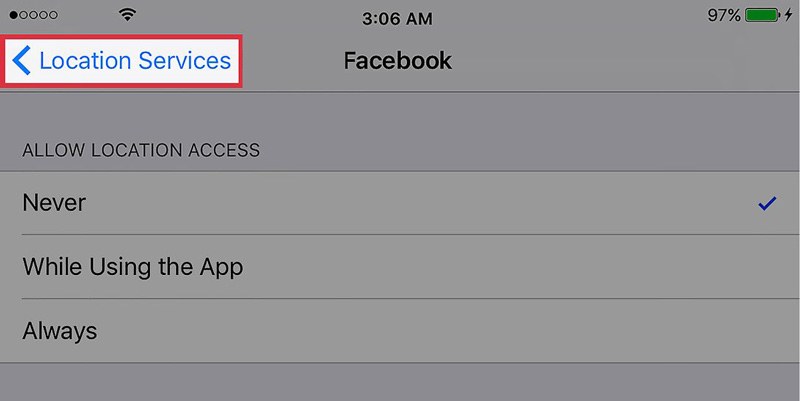
Naast alle soorten iOS-apps, houdt het iOS-apparaat zelf ook uw locatiegegevens bij. Er is een "Significant Locations" -functie ontworpen in iOS om vast te leggen waar u de meeste en andere informatie bezoekt. Als u het volgen van locaties van uw iPhone of iPad wilt uitschakelen, kunt u de volgende gids raadplegen.
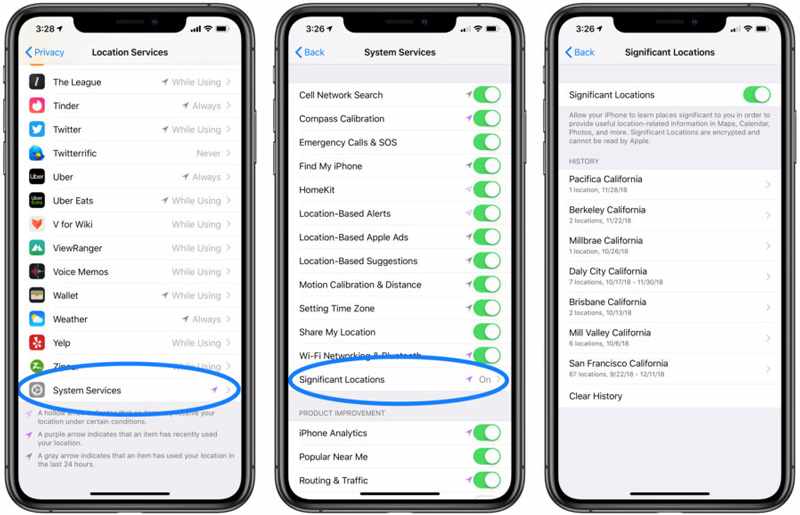
Met de bovenstaande oplossingen kunt u de locatieservices op iPhone en iPad handig beheren, of u deze functie nu wilt uitschakelen of inschakelen. Hier bevelen we graag een gebruiksvriendelijke iOS-gegevensbeheerder aan, iOS-gegevensback-up en -herstel om u te helpen uw privacy en alle persoonsgegevens beter te beschermen. Het heeft de mogelijkheid om een back-up te maken van alle soorten iOS-gegevens zoals foto's, video's, liedjes, contacten, berichten, enz. op uw computer. Bovendien kunt u alle gegevens terugzetten voor het geval u enkele belangrijke verliest.

Downloads
iOS-gegevensback-up en -herstel
100% veilig. Geen advertenties.
100% veilig. Geen advertenties.
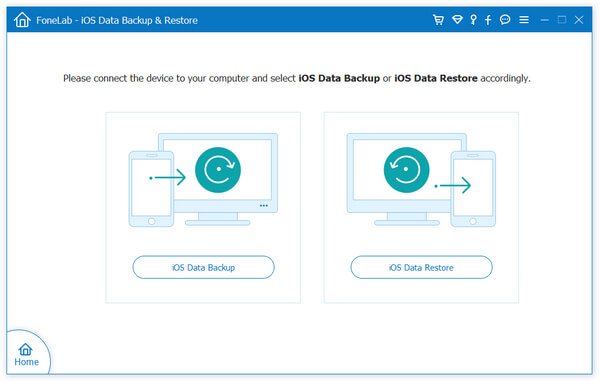
U hoeft zich na het lezen van dit bericht geen zorgen te maken over het volgen van uw locatie. We laten u een gedetailleerde gids zien om u te helpen schakel locatiediensten uit op iPhone en iPad. Als er nog steeds iets is dat u in de war brengt, aarzel dan niet om ons een bericht achter te laten.
Kaarten en locaties
1. Apple Maps werkt niet 2. Hoe de locatie op de iPhone te resetten 3. Verwijder Google Locatiegeschiedenis 4. Schakel locatieservices uit op de iPhone 5. Screenshot van Google Maps 6. Wis de geschiedenis van Google Maps
Uw beste keuze om een back-up te maken van gegevens van iPhone / iPad / iPod naar Windows / Mac en veilig en efficiënt te herstellen van iOS-gegevensback-up naar iOS-apparaat / computer.
100% veilig. Geen advertenties.
100% veilig. Geen advertenties.